- Home
- ホーム
- Creative Cloudサービス
- ディスカッション
- Creative Cloud Filesホルダーの移動を繰り返した結果
- Creative Cloud Filesホルダーの移動を繰り返した結果
リンクをクリップボードにコピー
コピー完了
Creative Cloud Filesホルダーの移動を繰り返した結果Win10のディスクトップホルダにアイコンが3個出来てしまいました
そのうち2個は場所が利用できませんのエラーをだします 削除しようにも削除出来ません
削除方法があれば教えてください
 1 件の正解
1 件の正解
その場所ですと、エクスプローラーのナビゲーションウィンドウ内ですね。
そこの場合、影響しているのはWindowsのレジストリになりそうです。
なのでレジストリエディタで処理しなければならないのでは、というのが推測として成り立ちます。
調べた限り、\HKEY_CURRENT_USER\Software\Classes\CLSID\内のどこかにあるエントリが
それに該当するっぽいです。
レジストリエディタで「Creative Cloud Files」で検索すると、該当のものがヒットするはずです。
当方のほうでヒットした結果を、下記スクリーンショットで示しておきます。
({0E270DAA-1BE6-48F2-AC49-04AB8C8A72E6}にありました)
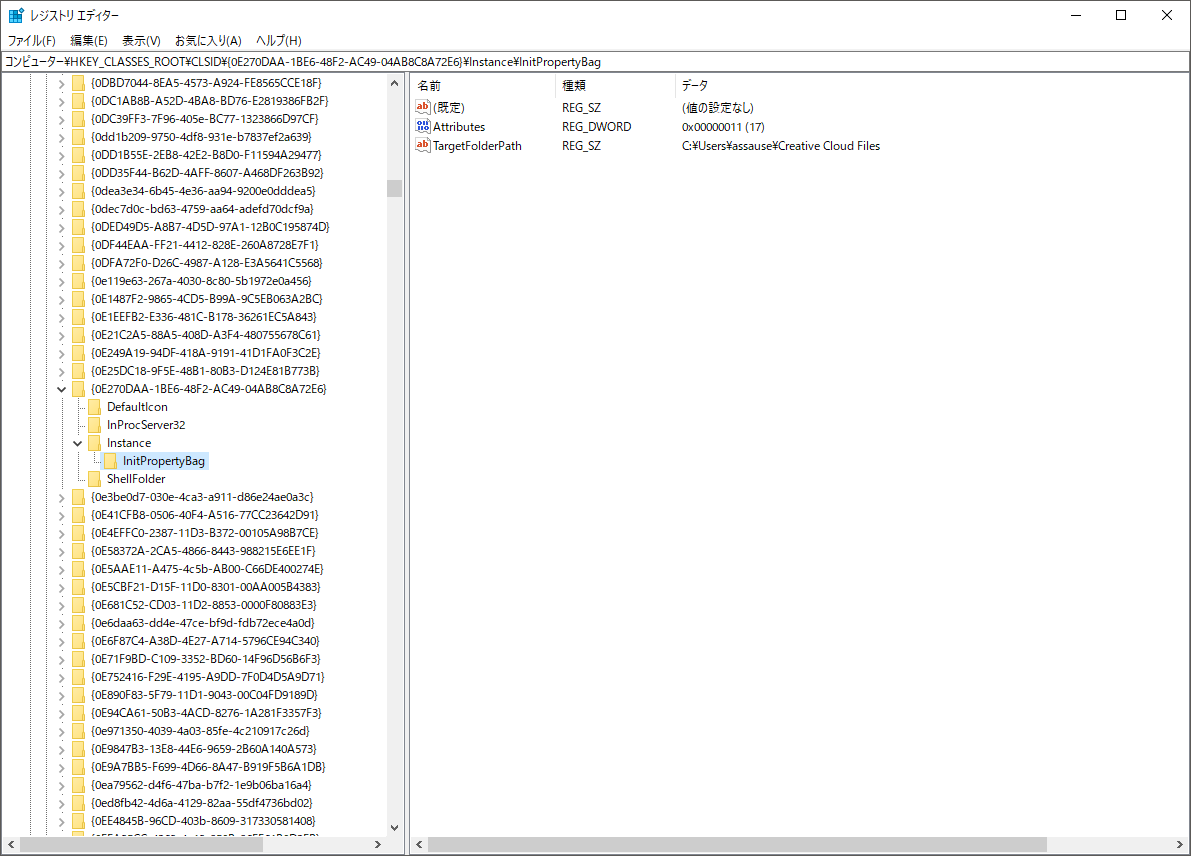
で、理論上だけでいえば、これが複数あり、1つが正解、他2つが消されずに残ったものがあるんじゃないかと思います。
なので不要な2つを消してしまえば、結果としてナビゲーションウィンドウからは消えます。
(TargetFolderPathが、現在存在しない場所を参照しているものが不要なものになるはず)
ただ、レジストリ自体の操作でもあり、操作としては危険である、
...リンクをクリップボードにコピー
コピー完了
そのアイコン、ショートカットでしょうか、それとも実体でしょうか。
記載内容だけで言えばショートカットのような気がしますし、それであれば普通に選択+deleteで削除できそうなところですけど。
できれば現状の、デスクトップアプリケーションにおけるCreative Cloud Filesの設定内容も踏まえて
確認されるのがよさそうには思います。
リンクをクリップボードにコピー
コピー完了
ありがとうございます。
ショートカットの様に思うのですが。右クリックサブメニューの中には削除がありませんしdeleteでも削除できません
3個有る内真ん中が使えて上下二つは使えません
フォルダーのプロパティはシステムホルダーになっています
同期はしていますがチェックマーク付きません
リンクをクリップボードにコピー
コピー完了
その場所ですと、エクスプローラーのナビゲーションウィンドウ内ですね。
そこの場合、影響しているのはWindowsのレジストリになりそうです。
なのでレジストリエディタで処理しなければならないのでは、というのが推測として成り立ちます。
調べた限り、\HKEY_CURRENT_USER\Software\Classes\CLSID\内のどこかにあるエントリが
それに該当するっぽいです。
レジストリエディタで「Creative Cloud Files」で検索すると、該当のものがヒットするはずです。
当方のほうでヒットした結果を、下記スクリーンショットで示しておきます。
({0E270DAA-1BE6-48F2-AC49-04AB8C8A72E6}にありました)

で、理論上だけでいえば、これが複数あり、1つが正解、他2つが消されずに残ったものがあるんじゃないかと思います。
なので不要な2つを消してしまえば、結果としてナビゲーションウィンドウからは消えます。
(TargetFolderPathが、現在存在しない場所を参照しているものが不要なものになるはず)
ただ、レジストリ自体の操作でもあり、操作としては危険である、という点もどうしても出てきます。
ですから相応に注意して対処する、ということが前提になってきます。
リンクをクリップボードにコピー
コピー完了
ありがとうございます。
レジストリエディタで無事に解決出来ました

\HKEY_CURRENT_USER\Software\Classes\CLSID\内に二つ在りホルダーごと削除しました
お世話になりました。ありがとうございました。